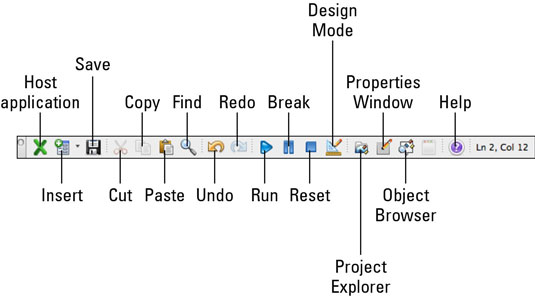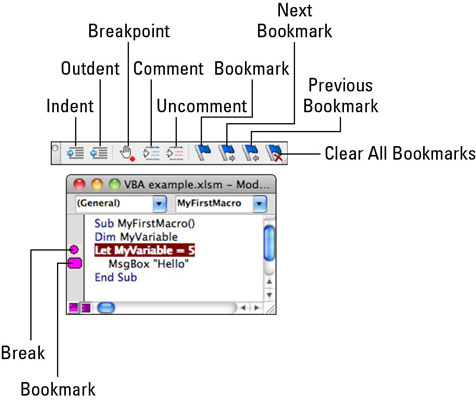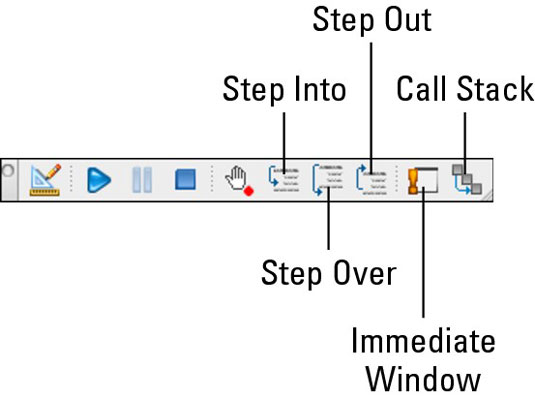Office 2011 för Macs Visual Basic Editor (VBE) påminner mycket om en specialiserad ordbehandlare i kombination med ett organisationsverktyg och några specialverktyg som hjälper dig att skapa visuell grundläggande kod. För att visa VBE med hjälp av menyfliksområdet, klicka på fliken Utvecklare och i Visual Basic-gruppen och klicka på Editor. Från menyraden väljer du Verktyg→ Makro→ Visual Basic Editor.
VBE har menyer, verktygsfält och kortkommandon, men det finns inget band. Precis som med Office-program är VBE-verktygsfält och menyer sammanhangskänsliga.
Precis som med Office-applikationer kan du aktivera och inaktivera VBE-gränssnittskomponenter med hjälp av Visa-menyn. Se till att växla mellan felsöknings-, redigera- och standardverktygsfälten som visas. Lägg märke till att kortkommandon visas på menyn Visa.

Standardverktygsfältet i VBE, i Office 2011 för Mac
Några av kontrollerna på standardverktygsfältet i VBE är välbekanta textredigeringskontroller. Resten är specifika för att arbeta inom VBE.
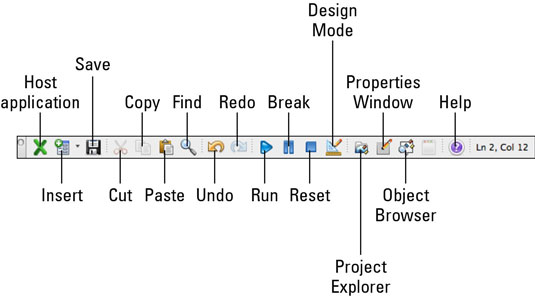
-
Värdapplikation: Tar dig ut ur VBE och visar dokument-, kalkylblads- eller presentationsvyn.
-
Infoga: Infogar ett nytt användarformulär, modul, klassmodul eller procedur i det aktuella projektet. Den här knappen kommer ihåg vilken du infogade senast och erbjuder den senast använda som standard.
-
Spara: Sparar dokumentet, arbetsboken eller presentationen av projektet som för närvarande är valt i projektutforskaren.
-
Klipp ut, kopiera, klistra in och hitta: Fungerar på samma sätt som andra applikationer.
-
Kör: Klicka på en modul (procedur) och klicka sedan på Kör för att köra din kod.
-
Break: Avbryter kodexekveringen. Klicka på Kör eller tryck på F5 för att fortsätta, eller klicka på Steg över i felsökningsverktygsfältet för att köra ett kommando i taget.
-
Återställ: När du är i Break-läge avslutar Reset pausen och återställer så att om du klickar på Kör igen, startar kodexekveringen i början.
-
Designläge: I designläge är kommandona Break och Reset inaktiverade.
-
Project Explorer: Växlar fokus till Project Explorer.
-
Egenskapsfönster: Visar Egenskapsfönstret.
-
Objektbläddrare: Visar objektbläddraren.
-
Hjälp: Visar VBA-hjälp.
-
Linje och kolumn: Du kan tänka på en kodmodul som ett rutnät, med varje tecken som du skriver på en specifik plats (rad och kolumn) i rutnätet. Markörens position visas alltid här. Detta är tomt om din markör inte finns i en kodmodul.
Verktygsfältet VBE Edit i Office 2011 för Mac
Det här verktygsfältet fokuserar på att redigera kod och göra det lättare att läsa med indrag.
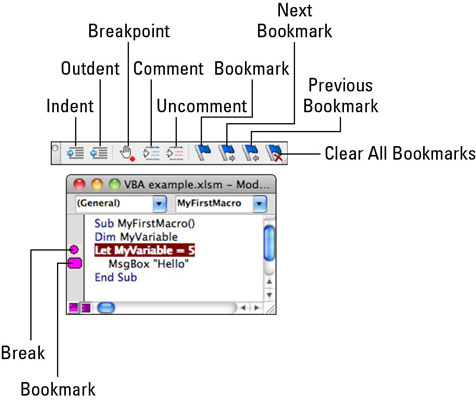
-
Indrag/Utdrag: Gäller för urval. Indragning sker inte automatiskt.
-
Brytpunktsväxling: Lägger till eller tar bort en brytpunkt vid markeringen och representeras av en cirkel i marginalen. Om du kör kod stannar exekveringen vid en brytpunkt. Tryck på F5 eller klicka på Kör för att fortsätta. Genom att klicka i marginalen läggs en brytpunkt till. Om du klickar på en brytpunkt i marginalen tas den bort.
-
Kommentera/avkommentera: Kommentar förvandlar markering till en kommentar, vilket är text som inte körs när den körs.
-
Växla bokmärke: Ställer in eller tar bort ett bokmärke, representerat av en oval i marginalen.
-
Nästa bokmärke/Föregående bokmärke: Navigering för bokmärken.
-
Rensa alla bokmärken: Tar bort alla bokmärken från modulen.
Verktygsfältet Office 2011 för Mac VBE Debug
Verktygsfältet VBE Debug delar flera verktyg gemensamt med verktygsfälten Standard och Redigering.
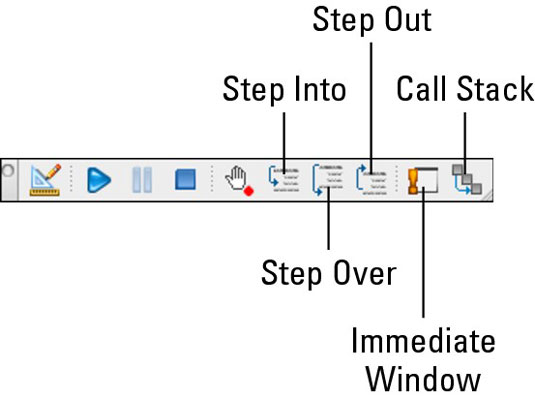
-
Step Into: Ställer in kodexekvering på den första raden i kod.
-
Steg över: Kör en rad kod varje gång den trycks ned. Detta är samma sak som Kommando-Skift-O.
-
Step Out: Stoppar exekvering av kod. Samma som Kommando-Skift-T.
-
Omedelbart fönster: Visar fönstret Omedelbart, där du kan ange ett kodavsnitt följt av ett frågetecken för att se resultatet.
-
Call Stack: Visar dialogrutan Call Stack, ett avancerat felsökningsverktyg som du inte behöver oroa dig för förrän du är expert.